Для каждого типа продукта можно настроить дополнительные параметры поиска по полю продукта или его характеристике. Это позволит сделать поиск по каталогу более удобным и быстрее находить товарные позиции с нужными параметрами.
Дополнительные параметры поиска доступны в каталоге для элемента, настроенного по типу продукта, а также для всех вложенных в него элементов. При нажатии кнопки  , которая отобразится справа от названия элемента, откроется область поиска (Рис. 1).
, которая отобразится справа от названия элемента, откроется область поиска (Рис. 1).
Рис. 1 — Расширенный поиск по каталогу
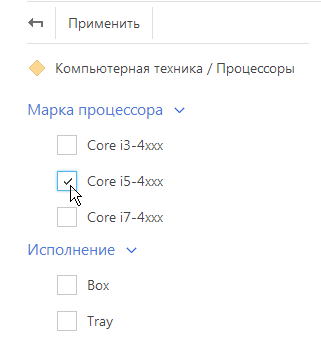
Для поиска продуктов по необходимому значению установите возле него признак (для справочного поля) или введите текст (для поля с типом “Строка”) и нажмите кнопку “Применить”.
Перечень параметров поиска настраивается по действию [Настроить типы и фильтры продуктов]. При запуске действия открывается список записей справочника [Типы продуктов]:
-
Название — наименование типа продукта. Поле обязательно для заполнения.
-
Категория — категория, к которой относится данный тип продукта.
-
Описание — любая дополнительная информация о типе продукта.
Фильтры
Деталь для формирования условий поиска, которые отобразятся для данного типа в каталоге продуктов. Отфильтровать данные в каталоге можно по колонкам и характеристикам продукта с типом поля “Справочник” и “Строка”.
Меню кнопки [Добавить] детали [Фильтры] содержит следующие команды:
[Фильтр по полю продукта] — добавление условий отображения каталога продуктов по колонкам продукта. При выборе команды открывается список полей страницы продукта. Например, для отображения каталога продуктов определенного вида, выберите колонку [Торговая марка].
[Фильтр по характеристике] — добавление условий поиска по характеристикам продукта. При выборе команды открывается список записей характеристик продукта. Например, для ноутбука можно добавить фильтрацию по частоте процессора.
Значения выбранных полей отобразятся в области поиска при нажатии кнопки  в структуре каталога.
в структуре каталога.
Смотрите также






